win11打不开windows菜单为什么 win11打不开windows菜单四种解决方案
win11系统windows菜单是一个实用的功能,位于任务栏上,被广泛应用到我们电脑中。最近,有用户发现win11系统打不开windows菜单,这该如何解决?下面教程分享win11打不开windows菜单四种解决方案,我们一起来学习吧。
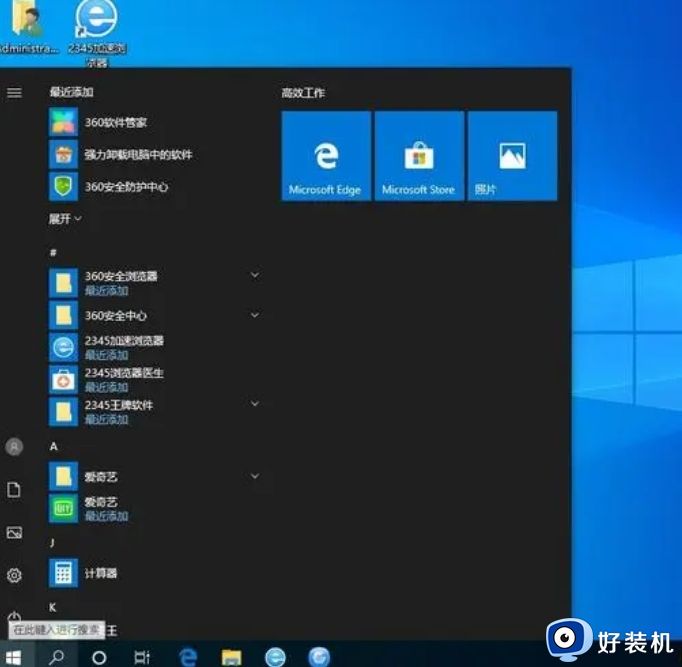
解决方案1:重新启动计算机
在Windows 11出现菜单打不开的问题时,首先需要尝试重新启动计算机。这个简单的解决方案可能会让你感到惊讶,但是在很多情况下,重新启动计算机就能解决问题。如果重新启动后仍然无法打开菜单,请继续尝试下面的解决方案。
解决方案2:检查更新
Win11菜单打不开的问题可能是由于系统未安装最新更新导致的。因此,你需要检查系统更新。打开“设置”应用程序,然后选择“更新和安全性”,在“Windows更新”下单击“检查更新”按钮。如果发现有可用更新,请下载并安装它们。如果此解决方案无效,请继续尝试下一个解决方案。
解决方案3:清除菜单缓存
Win11菜单打不开的问题也可能是由于菜单缓存文件损坏导致的。此时,你需要清除菜单缓存。按“Ctrl + Shift + Esc”组合键打开任务管理器,然后在“进程”选项卡下找到“Windows资源管理器”。右键单击该进程,然后选择“结束任务”。此后,单击“文件”菜单,然后选择“运行新任务”。在弹出的对话框中输入“cmd”,选中“以管理员身份运行”选项,然后单击“确定”按钮。在命令提示符窗口中,输入以下命令并按回车键:rd /s /q %LocalAppData%MicrosoftWindowsWinX
这将删除缓存文件夹。完成后,请重新启动Windows资源管理器。
解决方案4:运行系统文件检查器
如果以上解决方案都无效,请运行系统文件检查器。这个工具可以帮助你检查和修复操作系统文件。按“Win + X”组合键,然后选择“Windows PowerShell(管理员)”选项。在弹出的窗口中输入以下命令并按回车键:sfc /scannow等待程序运行完毕后,重新启动计算机。

以上内容分享win11打不开windows菜单四种解决方案,如果你遇上一样问题,可以及时参考本文内容解决。
win11打不开windows菜单为什么 win11打不开windows菜单四种解决方案相关教程
- 电脑win11打不开windows菜单怎么办 win11无法打开开始菜单如何解决
- 为什么win11打不开开始菜单 win11打不开开始菜单多种解决方法
- Win11系统中右键菜单“在Windows终端中打开”选项如何删除
- win11无法打开开始菜单如何修复 win11打不开开始菜单的解决方法
- win11开始菜单打不开的修复方法 win11开始菜单栏无法打卡怎么办
- win11右键菜单打开很慢的解决方法 win11右键菜单延迟大怎么办
- windows11开始按钮打不开如何修复 win11打不开开始菜单的解决方法
- windows11开始菜单无法打开如何修复 win11无法打开开始菜单的解决方法
- windows11开始按钮打不开如何解决 window11开始菜单没反应怎么修复
- win11左下角开始菜单没反应怎么回事 win11开始菜单打不开问题如何修复
- win11家庭版右键怎么直接打开所有选项的方法 win11家庭版右键如何显示所有选项
- win11家庭版右键没有bitlocker怎么办 win11家庭版找不到bitlocker如何处理
- win11家庭版任务栏怎么透明 win11家庭版任务栏设置成透明的步骤
- win11家庭版无法访问u盘怎么回事 win11家庭版u盘拒绝访问怎么解决
- win11自动输入密码登录设置方法 win11怎样设置开机自动输入密登陆
- win11界面乱跳怎么办 win11界面跳屏如何处理
win11教程推荐
- 1 win11安装ie浏览器的方法 win11如何安装IE浏览器
- 2 win11截图怎么操作 win11截图的几种方法
- 3 win11桌面字体颜色怎么改 win11如何更换字体颜色
- 4 电脑怎么取消更新win11系统 电脑如何取消更新系统win11
- 5 win10鼠标光标不见了怎么找回 win10鼠标光标不见了的解决方法
- 6 win11找不到用户组怎么办 win11电脑里找不到用户和组处理方法
- 7 更新win11系统后进不了桌面怎么办 win11更新后进不去系统处理方法
- 8 win11桌面刷新不流畅解决方法 win11桌面刷新很卡怎么办
- 9 win11更改为管理员账户的步骤 win11怎么切换为管理员
- 10 win11桌面卡顿掉帧怎么办 win11桌面卡住不动解决方法
